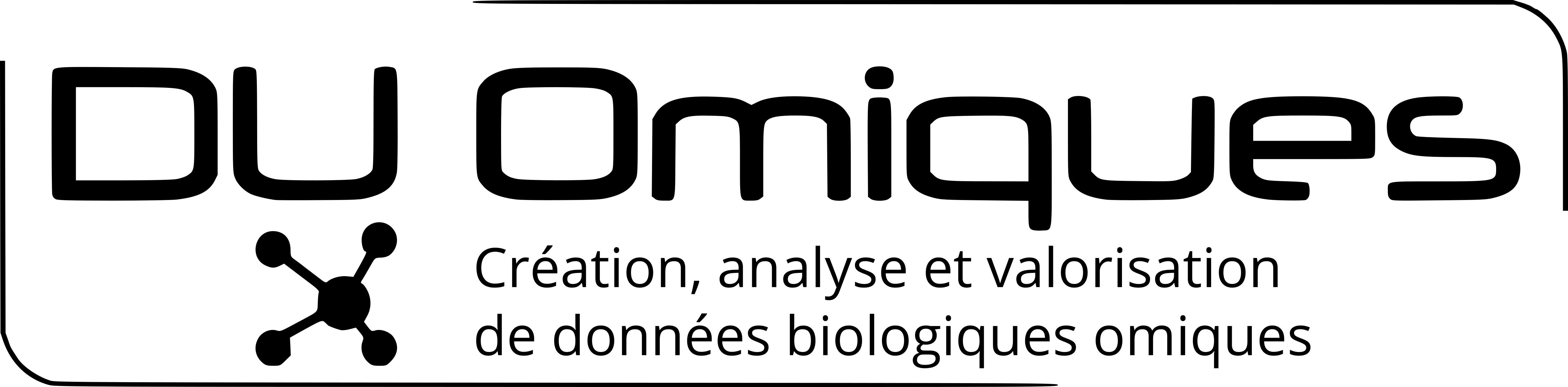2. Automatiser l’analyse RNA-seq avec un cluster 🚀#
2.1. Découvrir le cluster#
Un cluster de calcul met à disposition de ses utilisateurs des processeurs et de la mémoire vive pour réaliser des calculs. Ces ressources sont réparties sur plusieurs machines, appelées nœuds de calcul. Chaque nœud de calcul contient plusieurs dizaines de processeurs (ou cœurs) et plusieurs centaines de Go de mémoire vive.
Pour connaître le nombre de cœurs disponibles sur le cluster de calcul, ouvrez un terminal dans JupyterLab et entrez la commande suivante :
$ sinfo -O cpusstate -p fast
Rappel
Ne tapez pas le caractère $ en début de ligne et faites attention aux majuscules et aux minuscules.
Vous obtenez 4 nombres qui correspondent, dans l’ordre, au nombre de cœurs utilisés pour le calcul (Allocated), disponibles pour le calcul (Idle), utilisés pour autre chose (Other) et le nombre total de cœurs (Total). Normalement, vous devriez avoir suffisamment de cœurs disponibles (Idle) pour réaliser vos calculs.
Voici un exemple de sortie :
$ sinfo -O cpusstate -p fast
CPUS(A/I/O/T)
3018/2687/2523/8228
Sur les 8228 cœurs du cluster, 3018 sont utilisés actuellement pour le calcul et 2687 sont disponibles.
Plusieurs utilisateurs utilisent simultanément un cluster de calcul. Pour vous en rendre compte, entrez la commande suivante qui liste tous les calculs (appelés job) en cours sur le cluster :
$ squeue -t RUNNING
Vous voyez que vous n’êtes pas seul ! Comptez maintenant le nombre de jobs en cours d’exécution en chaînant la commande précédente avec wc -l :
$ squeue -t RUNNING | wc -l
Vous pouvez aussi compter le nombre de jobs en attente d’exécution :
$ squeue -t PENDING | wc -l
Et vous alors ? Avez-vous lancé un calcul ? Vérifiez-le en entrant la commande suivante pour lister les calculs associés à votre compte :
$ squeue -u $USER
La colonne ST indique le statut de votre job :
CA(cancelled) : le job a été annuléF(failed) : le job a plantéPD(pending) : le job est en attente que des ressources soient disponiblesR(running) : le job est en cours d’exécution
Bizarre ! Vous avez un job (appelé sys/dash) avec le statut running en cours d’exécution alors que vous n’avez, a priori, rien lancé 🤔
En fait, le JupyterLab dans lequel vous êtes est lui-même un job lancé sur le cluster. C’est d’ailleurs pour cela qu’avant de lancer JupyterLab, vous avez dû préciser le compte à utiliser (2501_duo) et choisir le nombre de processeurs et la quantité de mémoire vive dont vous aviez besoin. Finalement, vous étiez dans la matrice sans même le savoir 😱.
Comme plusieurs utilisateurs peuvent lancer des jobs sur un cluster, un gestionnaire de jobs (ou ordonnanceur) s’occupe de répartir les ressources entre les différents utilisateurs. Sur le cluster de l’IFB, le gestionnaire de jobs est Slurm. Désormais le lancement de vos analyses se fera via Slurm.
2.2. Analyser un échantillon#
Déplacez-vous dans le répertoire /shared/projects/2501_duo/$USER/rnaseq puis vérifiez que vous êtes dans le bon répertoire avec la commande pwd.
Supprimez les répertoires qui contiennent les résultats d’une éventuelle précédente analyse :
$ rm -rf genome_index reads_qc reads_map counts
Téléchargez dans un terminal de JupyterLab un premier script Bash (script_cluster_0.sh) avec la commande wget :
$ wget https://raw.githubusercontent.com/pierrepo/unix-tutorial/master/content/tuto3/script_cluster_0.sh
Ce script correspond au script script_local_2.sh adapté pour une utilisation sur un cluster. Ouvrez le script script_cluster_0.sh avec l’éditeur de texte de JupyterLab et essayez d’identifier les différences avec script_local_2.sh.
Au début du script, deux lignes sont nouvelles :
#SBATCH --mem=2G #SBATCH --cpus-per-task=8
Ces lignes commencent par le caractère
#et indiquent qu’il s’agit de commentaires pour Bash, elles seront donc ignorées par le shell. Par contre, elles ont un sens très particulier pour le gestionnaire de jobs du cluster Slurm. Ici, ces lignes indiquent à Slurm que le job a besoin de 2 Go de mémoire vive et de 8 processeurs pour s’exécuter. Remarquez ensuite qu’on demande ici 8 cœurs / processeurs alors notre session JupyterLab n’en a que 2. C’est tout à fait normal, car le script va être lancé comme un nouveau job, indépendant de celui de JupyterLab.Un peu plus loin, on indique explicitement les modules (les logiciels) à charger avec leurs versions :
module load fastqc/0.11.9 module load star/2.7.10b module load samtools/1.15.1 module load htseq/0.13.5 module load cufflinks/2.2.1
L’appel aux différents programmes (
STAR,fastqc,samtools…) est préfixé par l’instructionsrunqui va explicitement indiquer à Slurm qu’il s’agit d’un sous-job. Nous en verrons son utilité plus tard.Pour STAR, l’indication du nombre de cœurs à utiliser est défini sous la forme :
srun STAR --runThreadN "${SLURM_CPUS_PER_TASK}" \
La variable
SLURM_CPUS_PER_TASKest utilisée pour indiquer à STAR le nombre de processeurs à utiliser. Cette variable est automatiquement définie par Slurm lors de l’exécution du script et la lecture de l’instruction#SBATCH --cpus-per-task=8. Dans le cas présent, elle vaut 8.
Lancez enfin le script avec la commande suivante :
$ sbatch -A 2501_duo script_cluster_0.sh
Vous devriez obtenir un message du type Submitted batch job 33389786. Ici, 33389786 correspond au numéro du job. Notez bien le numéro de votre job.
L’instruction
sbatchest la manière de demander à Slurm de lancer un script et créer un job indépendant de celui de JupyterLab.L’option
-A 2501_duospécifie quel projet utiliser (facturer) pour cette commande. Un même utilisateur peut appartenir à plusieurs projets. Le nombre d’heures de calcul attribuées à un projet étant limité, il est important de savoir quel projet imputer pour telle ou telle commande. Pensez-y pour vos futurs projets.
Vérifiez que votre script est en train de tourner avec la commande :
$ squeue -u $USER
Le statut du job devrait être RUNNING (R).
Et pour avoir plus de détails, utilisez la commande :
$ sacct --format=JobID,JobName,State,Start,Elapsed,CPUTime,NodeList -j JOBID
avec JOBID (en fin de ligne) le numéro du job à remplacer par le vôtre.
Voici un exemple de sortie que vous pourriez obtenir :
$ sacct --format=JobID,JobName,State,Start,Elapsed,CPUTime,NodeList -j 33389786
JobID JobName State Start Elapsed CPUTime NodeList
------------ ---------- ---------- ------------------- ---------- ---------- ---------------
33389786 script_cl+ RUNNING 2023-05-12T10:25:21 00:00:46 00:06:08 cpu-node-11
33389786.ba+ batch RUNNING 2023-05-12T10:25:21 00:00:46 00:06:08 cpu-node-11
33389786.0 STAR COMPLETED 2023-05-12T10:25:23 00:00:08 00:01:04 cpu-node-11
33389786.1 fastqc RUNNING 2023-05-12T10:25:31 00:00:36 00:04:48 cpu-node-11
Quand la colonne State est à COMPLETED, cela signifie que le sous-job est terminé. Un sous-job est créé à chaque fois que la commande srun est utilisée dans le script de soumission. Ici, on voit que le sous-job STAR est terminé, mais que le sous-job fastqc est toujours en cours d’exécution.
Relancez régulièrement la commande précédente pour suivre l’avancement de votre job.
Note
Pour rappeller une commande précédente, vous pouvez utiliser la flèche du haut de votre clavier. Cela vous évitera de retaper la commande à chaque fois.
Notez le moment où vous avez terminé l’alignement sur le génome de référence, c’est-à-dire que vous avez obtenu un second sous-job STAR avec le statut COMPLETED dans la sortie renvoyée par sacct. Par exemple :
$ sacct --format=JobID,JobName,State,Start,Elapsed,CPUTime,NodeList -j 33389786
JobID JobName State Start Elapsed CPUTime NodeList
------------ ---------- ---------- ------------------- ---------- ---------- ---------------
33389786 script_cl+ RUNNING 2023-05-12T10:25:21 00:03:25 00:27:20 cpu-node-11
33389786.ba+ batch RUNNING 2023-05-12T10:25:21 00:03:25 00:27:20 cpu-node-11
33389786.0 STAR COMPLETED 2023-05-12T10:25:23 00:00:08 00:01:04 cpu-node-11
33389786.1 fastqc COMPLETED 2023-05-12T10:25:31 00:01:23 00:11:04 cpu-node-11
33389786.2 STAR COMPLETED 2023-05-12T10:26:54 00:01:36 00:12:48 cpu-node-11
33389786.3 samtools RUNNING 2023-05-12T10:28:30 00:00:16 00:02:08 cpu-node-11
Nous ne souhaitons pas poursuivre plus longtemps cette analyse, car cela prendrait trop de temps.
Stoppez le job en cours avec la commande :
$ scancel JOBID
avec JOBID le numéro de votre job.
Vérifiez avec la commande squeue -u $USER que votre job ne tourne plus.
Note
Le fichier slurm-JOBID.out (avec JOBID le numéro de votre job) contient le « journal » de votre job. C’est-à-dire tout ce qui s’affiche habituellement à l’écran a été enregistré dans ce fichier.
Ouvrez ce fichier avec l’éditeur de texte de JupyterLab pour vous en rendre compte.
2.3. Analyser 50 échantillons (ou pas loin)#
Maintenant que nous savons comment analyser un échantillon avec un cluster de calcul, nous allons automatiser l’analyse de 50 échantillons. Mais pour cela nous allons prendre plusieurs précautions :
Nous allons séparer les étapes suivantes :
Indexer le génome de référence – ne doit être fait qu’une seule fois.
Contrôler la qualité, aligner et quantifier les reads – doit être fait pour chaque échantillon, donc 50 fois.
Normaliser les comptages de tous les échantillons ensemble – ne doit être fait qu’une seule fois.
L’étape 2 ne doit pas se faire successivement pour chaque échantillon, mais en parallèle. C’est-à-dire qu’on souhaite idéalement lancer l’analyse des 50 échantillons en même temps.
2.3.1. Préparer les données#
Nous avons téléchargé pour vous les 50 échantillons (fichiers .fastq.gz) ainsi que le génome de référence et ses annotations dans le répertoire /shared/projects/2501_duo/data/rnaseq_scere. Vérifiez son contenu avec la commande :
$ tree /shared/projects/2501_duo/data/rnaseq_scere
2.3.2. Lancer le script de l’étape 1 (indexer le génome de référence)#
Supprimez les répertoires qui contiennent les résultats d’une éventuelle précédente analyse :
$ rm -rf genome_index reads_qc reads_map counts slurm*.out
Téléchargez dans un terminal de JupyterLab le script Bash (script_cluster_1.sh) avec la commande wget :
$ wget https://raw.githubusercontent.com/pierrepo/unix-tutorial/master/content/tuto3/script_cluster_1.sh
Ouvrez ce script avec l’éditeur de texte de JupyterLab et essayez d’identifier comment sont définies les variables base_dir et data_dir.
Puis lancez le script en n’oubliant pas d’indiquer explicitement le compte à utiliser (2501_duo) :
$ sbatch -A 2501_duo script_cluster_1.sh
Vérifiez avec les commandes squeue et sacct que le job est lancé et se termine correctement (normalement rapidement).
2.3.3. Lancer le script de l’étape 2 (traiter les échantillons)#
Téléchargez dans un terminal de JupyterLab le script Bash (script_cluster_2.sh) avec la commande wget :
$ wget https://raw.githubusercontent.com/pierrepo/unix-tutorial/master/content/tuto3/script_cluster_2.sh
Ouvrez ce script avec l’éditeur de texte de JupyterLab. Notez en début de script la ligne :
#SBATCH --array=0-49
qui nous permettra de créer un job array, c’est-à-dire un ensemble de 50 (de 0 à 49 inclus) jobs qui vont être lancés en parallèle.
Pour chacun des jobs, on lui attribue un échantillon avec les commandes suivantes :
# liste de tous les fichiers .fastq.gz dans un tableau
fastq_files=(${fastq_dir}/*fastq.gz)
# extraction de l'identifiant de l'échantillon
# à partir du nom de fichier : /shared/projects/2501_duo/data/rnaseq_scere/reads/SRR3405783.fastq.gz
# on extrait : SRR3405783
sample=$(basename -s .fastq.gz "${fastq_files[$SLURM_ARRAY_TASK_ID]}")
Cette étape est importante, car elle permet de savoir quel échantillon traiter pour chaque job. Par exemple, le job 0 va être associé à l’échantillon SRR3405783 (le premier par ordre alphabétique).
Pour ne pas emboliser le cluster et pour que tout le monde puisse obtenir des résultats rapidement, modifiez la ligne
#SBATCH --array=0-49
par
#SBATCH --array=0-2
Vous n’analyserez que 3 échantillons dans 3 jobs en parallèle. Pensez à sauvegarder vos modifications.
Lancez enfin le script :
$ sbatch -A 2501_duo script_cluster_2.sh
Suivez la progression de vos jobs avec la commande :
$ sacct --format=JobID,JobName,State,Start,Elapsed,CPUTime,NodeList -j JOBID
avec JOBID le numéro de votre job.
Plutôt que de relancer en permanence la commande sacct vous pouvez demander à la commande watch d’afficher les éventuels changements :
$ watch sacct --format=JobID,JobName,State,Start,Elapsed,CPUTime,NodeList -j JOBID
Vous devriez obtenir un affichage du type :
Every 2.0s: sacct --format=JobID,JobName,State,Start,Elapsed,CPUTime,NodeList -j ... Wed May 10 22:22:53 2023
JobID JobName State Start Elapsed CPUTime NodeList
------------ ---------- ---------- ------------------- ---------- ---------- ---------------
33361021_0 script_cl+ RUNNING 2023-05-10T22:21:54 00:00:59 00:07:52 cpu-node-20
33361021_0.+ batch RUNNING 2023-05-10T22:21:54 00:00:59 00:07:52 cpu-node-20
33361021_0.0 fastqc RUNNING 2023-05-10T22:21:56 00:00:57 00:07:36 cpu-node-20
33361021_1 script_cl+ RUNNING 2023-05-10T22:21:54 00:00:59 00:07:52 cpu-node-23
33361021_1.+ batch RUNNING 2023-05-10T22:21:54 00:00:59 00:07:52 cpu-node-23
33361021_1.0 fastqc RUNNING 2023-05-10T22:21:56 00:00:57 00:07:36 cpu-node-23
33361021_2 script_cl+ RUNNING 2023-05-10T22:21:54 00:00:59 00:07:52 cpu-node-25
33361021_2.+ batch RUNNING 2023-05-10T22:21:54 00:00:59 00:07:52 cpu-node-25
33361021_2.0 fastqc RUNNING 2023-05-10T22:21:56 00:00:57 00:07:36 cpu-node-25
On apprend ici que 3 jobs sont en cours d’exécution (RUNNING) et qu’ils sont appelés 33361021_0, 33361021_1 et 33361021_2. Chacun de ces jobs a été lancé sur un noeud de calcul différent (cpu-node-20, cpu-node-23 et cpu-node-25) mais cela aurait pu être le même. Chaque job est décomposé en sous-jobs, pour le moment à l’étape fastqc.
Le temps que les 3 jobs se terminent, profitez-en pour faire une pause café ☕️ bien méritée et réaliser à quel point la bioinformatique et ses possibilités d’automatisation sont cools.
Hint
Utilisez la combinaison de touches Ctrl + C pour arrêter la commande watch.
Quand tous les jobs sont à COMPLETED, comparez le temps d’exécution de chacun (dans la colonne Elapsed au niveau des lignes script_cl+). Ce temps d’exécution devrait être compris entre 15 et 20 min, ce qui est équivalent au temps d’exécution du script script_local_2.sh pour un seul échantillon. C’est tout l’intérêt de lancer des jobs en parallèle.
Remarquez que le temps CPU (CPUTime) qui correspond au temps de calcul consommé par tous les processeurs est supérieur au temps « humain » (Elapsed). Ainsi, si vous avez lancé un job avec 8 coeurs qui se termine en 1 heure, la consommation CPU sera de 8 coeurs x 1 heure = 8 heures. Sur un cluster, c’est toujours le temps CPU qui est facturé.
2.3.4. Lancer le script de l’étape 3 (normaliser les comptages)#
Vous allez maintenant normaliser les différents comptages.
Téléchargez dans un terminal de JupyterLab le script Bash (script_cluster_3.sh) avec la commande wget :
$ wget https://raw.githubusercontent.com/pierrepo/unix-tutorial/master/content/tuto3/script_cluster_3.sh
Ouvrez ce script avec l’éditeur de texte de JupyterLab. Retrouvez les lignes spécifiques à l’utilisation d’un cluster de calcul et qui débutent par :
#SBATCHmodule loadsrun
Puis lancez le script :
$ sbatch -A 2501_duo script_cluster_3.sh
Affichez l’avancement de votre job avec la commande sacct :
$ sacct --format=JobID,JobName,State,Start,Elapsed,CPUTime,NodeList -j JOBID
ou
$ watch sacct --format=JobID,JobName,State,Start,Elapsed,CPUTime,NodeList -j JOBID
avec JOBID le numéro de votre job.
L’exécution de ce script devrait moins d’une minute.
Le fichier qui contient le comptage normalisé des transcrits est counts/genes.count_table.
2.4. Bilan#
Vous avez lancé une analyse RNA-seq complète en utilisant le gestionnaire de ressources (Slurm) d’un cluster de calcul. Bravo ✨
Un peu plus tard, nous vous inviterons à reprendre cette analyse, mais cette fois sur les 50 échantillons. Pour cela, il vous faudra modifier le script script_cluster_2.sh en remplaçant la ligne #SBATCH --array=0-2 (pour 3 échantillons) par #SBATCH --array=0-49 (pour 50 échantillons). Pensez aussi à relancer le script script_cluster_3.sh pour normaliser les résultats de comptage.
2.5. Aller plus loin : connecter les jobs#
Note
Vous n’êtes pas obligé de lancer les commandes ci-dessous. Elles sont là pour vous montrer comment automatiser le lancement de plusieurs jobs les uns après les autres.
Pour cette analyse, il faut lancer 3 scripts à la suite : script_cluster_1.sh, script_cluster_2.sh et script_cluster_3.sh. À chaque fois, il faut attendre que le précédent soit terminé, ce qui peut être pénible. Slurm offre la possibilité de chaîner les jobs les uns avec les autres avec l’option --dependency. Voici un exemple d’utilisation.
Tout d’abord on lance le script script_cluster_1.sh :
$ sbatch -A 2501_duo script_cluster_1.sh
Submitted batch job 33390286
On récupère le job id (33390286) puis on lance immédiatement le script script_cluster_2.sh :
$ sbatch -A 2501_duo --dependency=afterok:33390286 script_cluster_2.sh
Submitted batch job 33390299
On récupère le nouveau job id (33390299) puis on lance immédiatement le dernier script script_cluster_3.sh :
$ sbatch -A 2501_duo --dependency=afterok:33390299 script_cluster_3.sh
Submitted batch job 33390315
Dans l’exemple ci-dessus, le job 33390315 (pour script_cluster_3.sh) ne va s’exécuter que quand le job 33390299 (pour script_cluster_2.sh) sera terminé avec succès. Et le job 33390299 ne va s’exécuter que quand le job 33390286 (pour script_cluster_1.sh) sera, lui aussi, terminé avec succès.
Voici le résultat obtenu avec squeue :
$ squeue -u ppoulain
JOBID PARTITION NAME USER ST TIME NODES NODELIST(REASON)
33390315 fast script_c ppoulain PD 0:00 1 (Dependency)
33389748 fast sys/dash ppoulain R 28:36 1 cpu-node-15
33390299_0 fast script_c ppoulain R 1:44 1 cpu-node-2
33390299_1 fast script_c ppoulain R 1:44 1 cpu-node-30
33390299_2 fast script_c ppoulain R 1:44 1 cpu-node-35
Dans cet exemple le premier job (33390286) est déjà terminé (et n’apparait pas). Le job 33390299 est en cours d’exécution (pour 3 échantillons seulement) et le job 33390315 est en attente que le job 33390299 se termine.
Cette méthode évite d’attendre que le job précédent se termine pour lancer le suivant, mais il faut quand même les lancer manuellement pour récupérer les job ids. On peut automatiser cela avec les commandes suivantes :
jobid1=$(sbatch -A 2501_duo script_cluster_1.sh | cut -d' ' -f 4)
echo "Running job 1: ${jobid1}"
jobid2=$(sbatch -A 2501_duo --dependency=afterok:${jobid1} script_cluster_2.sh | cut -d' ' -f 4)
echo "Running job 2: ${jobid2}"
sbatch -A 2501_duo --dependency=afterok:${jobid2} script_cluster_3.sh
squeue -u $USER
La commande squeue à la fin permet simplement de vérifier que le premier job est en cours d’exécution et que les deux autres sont en attente.